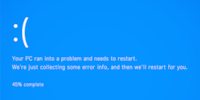
Guida
La panoramica dei suggerimenti per Windows
di Martin Jud
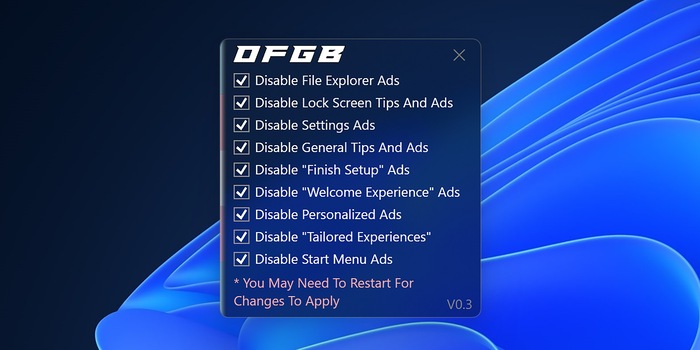
Microsoft sta riempiendo Windows con sempre più pubblicità. Ma almeno può essere disattivata manualmente o automaticamente con uno strumento di terze parti.
A metà aprile 2024, Microsoft ha testato pubblicità per il menu Start di Windows 11. La prova è durata solo dodici giorni. Microsoft ha deciso di rilasciare le raccomandazioni delle app al pubblico tramite aggiornamento opzionale (per il momento).
Ma questa è solo la punta dell'iceberg: Microsoft inserisce sempre pubblicità da qualche parte. L'elenco si allunga sempre di più, ma per fortuna finora non c'è stata alcuna costrizione. Puoi disattivare le pubblicità in vari punti delle impostazioni. Oppure puoi usare uno strumento chiamato «Oh Frick Go Back» per risparmiarti un paio di clic. Lo trovi nell'ultimo capitolo dell'articolo.
Le opzioni corrispondenti per la disattivazione della pubblicità sono distribuite in varie impostazioni.
Puoi disattivare le raccomandazioni delle app nel menu Start alla voce
Impostazioni > Personalizzazione > Start.
L'opzione corrispondente si chiama
«Mostra consigli per suggerimenti, collegamenti, nuove app e altro ancora».
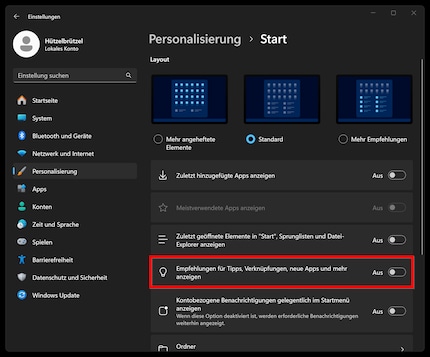
Puoi disattivare la pubblicità sulla schermata di blocco alla voce
Impostazioni > Personalizzazione > Schermata di blocco.
Per accedere all'opzione, vai su
«Personalizza la schermata di blocco» su Immagine.
Quindi rimuovi il segno di spunta in
«Visualizza informazioni, suggerimenti e altro nella schermata di blocco».
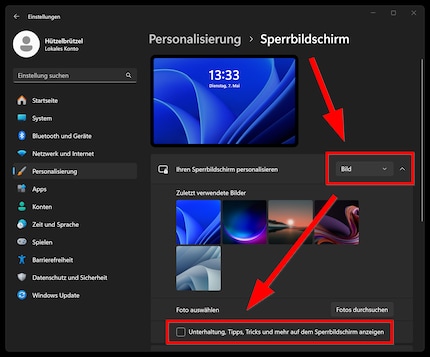
Puoi disattivare la pubblicità sotto forma di esperienza di benvenuto, suggerimenti per le impostazioni e altri consigli sotto
Impostazioni > Sistema > Notifiche.
Per accedere alle opzioni, scorri prima fino in fondo e clicca su
«Impostazioni aggiuntive».
Quindi rimuovi i segni di spunta dalle opzioni:
La seconda opzione viene visualizzata solo se non si è ancora completata la configurazione del dispositivo.
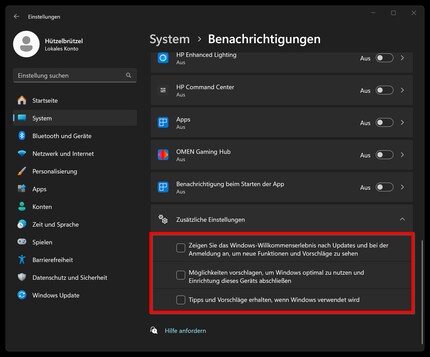
Migliorare il proprio prodotto con i dati diagnostici e utilizzarli a fini pubblicitari sono due cose diverse. Quindi vai su
Impostazioni > Privacy e sicurezza > Feedback e diagnostica.
A questo punto, puoi impedire l'invio di dati diagnostici facoltativi selezionando l'opzione corrispondente. Dall'altro lato, c'è la corrispondente opzione di pubblicità diagnostica. Vai su
«Esperienze personalizzate».
Disattiva l'opzione
«Consenti a Microsoft di usare i dati di diagnostica, escluse le informazioni sui siti Web che visiti, per migliorare le tue esperienze con i prodotti mediante suggerimenti, annunci e consigli personalizzati».
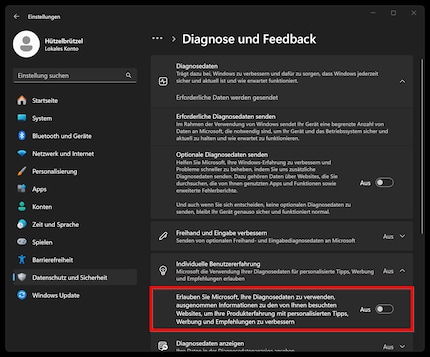
Se non gradisci la pubblicità personalizzata o vuoi disattivare i suggerimenti di contenuto nell'app delle impostazioni, vai su
Impostazioni > Privacy e sicurezza > Generale.
Disattiva:
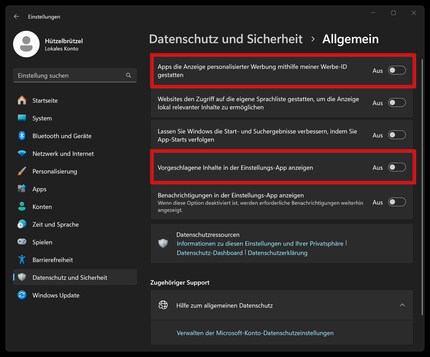
Rimuovi gli annunci pubblicitari in Esplora file come segue:

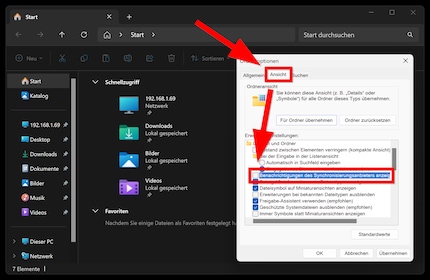
Se non vuoi cliccare manualmente sulle impostazioni per disattivare gli annunci, puoi anche farlo automaticamente. Ad esempio, con lo strumento OFGB che xM4ddy mette a disposizione su Github. Puoi scaricarlo qui.

Quando esegui il programma, Microsoft Defender SmartScreen o un altro programma antivirus potrebbe avvisarti. Se vuoi continuare, devi confermare di essere consapevole di qualsiasi rischio. Lo strumento apporta modifiche al registro di Windows.
Vuoi altri suggerimenti per Windows? In questo articolo trovi una panoramica di tutte le pubblicazioni precedenti.
La mia musa ispiratrice si trova ovunque. Quando non la trovo, mi lascio ispirare dai miei sogni. La vita può essere vissuta anche sognando a occhi aperti.